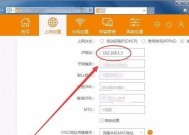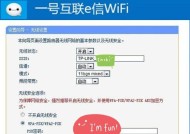新路由器安装和设置教程(轻松配置你的新路由器)
- 电脑技巧
- 2024-12-29
- 29
- 更新:2024-12-03 17:36:36
随着互联网的快速发展,无线网络已经成为我们生活中不可或缺的一部分。本文将为您提供详细的新路由器安装和设置教程,帮助您轻松配置您的新路由器,让您享受稳定、高速的网络体验。
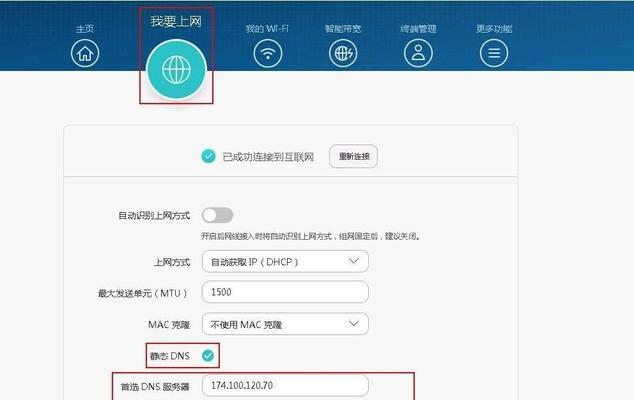
1.确认购买的路由器是否符合您的需求
在开始安装之前,首先要确认您所购买的路由器是否符合您的需求。考虑到您的网络使用情况,选择一个具有足够带宽和覆盖范围的路由器是非常重要的。

2.检查包装内容,确保所有配件齐全
打开包装箱,仔细检查里面的内容。确保所有配件都齐全,并且没有损坏。
3.连接路由器到电源并开启
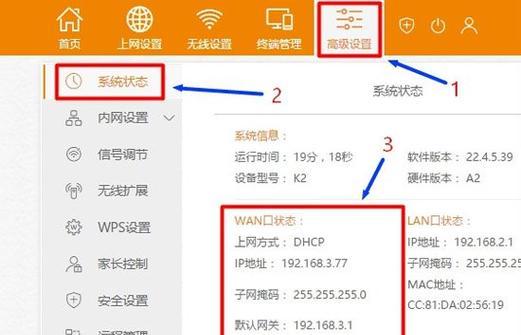
将路由器连接到电源,并按照说明书上的指示开启设备。
4.连接电脑到路由器
使用网线将电脑与路由器连接起来。确保连接端口正确并稳固。
5.打开浏览器,输入路由器的默认IP地址
在电脑上打开浏览器,输入路由器的默认IP地址,通常是192.168.1.1或192.168.0.1。按下回车键后,会跳转到路由器的设置页面。
6.输入默认用户名和密码登录路由器
在设置页面上输入默认的用户名和密码进行登录。如果您没有更改过这些信息,可以在路由器的说明书中找到默认的用户名和密码。
7.更改路由器的登录密码
为了提高安全性,建议您在登录后立即更改路由器的登录密码。选择一个强壮的密码,并确保将其牢记。
8.设置无线网络名称(SSID)和密码
在设置页面中,您可以设置您的无线网络名称(SSID)和密码。选择一个易于记住但不容易被他人猜到的密码,以保护您的网络安全。
9.配置网络类型和连接方式
根据您的网络服务提供商提供的信息,配置您的网络类型和连接方式。通常可以选择动态IP或静态IP,并填入相应的信息。
10.设置防火墙和网络过滤
为了保护您的网络安全,可以在设置页面中启用防火墙和网络过滤功能。这些功能可以阻止未经授权的访问和恶意攻击。
11.更新路由器固件
检查是否有新的路由器固件可用,并在设置页面中进行更新。更新固件可以修复安全漏洞和提升路由器性能。
12.配置端口转发和虚拟服务器
如果您需要从外部访问您的内部网络或特定应用程序,可以配置端口转发和虚拟服务器。这样可以确保外部访问的安全和顺畅。
13.设置家长控制和访客网络
如果您有孩子或需要提供给客人使用的网络,可以设置家长控制和访客网络功能。这些功能可以限制孩子的上网时间和内容,以及保护您的主网络安全。
14.进行网络速度测试
在完成所有设置后,进行网络速度测试,确保您的新路由器提供稳定、高速的网络连接。
15.常见问题解决与技术支持
如果您在安装和设置过程中遇到任何问题,可以参考路由器的说明书或联系技术支持寻求帮助。他们将为您提供专业的解决方案和指导。
通过本文提供的新路由器安装和设置教程,您可以轻松配置您的新路由器,享受稳定、高速的网络体验。一步步按照说明进行设置,确保您的网络安全和顺畅。如果遇到任何问题,不要犹豫,寻求技术支持的帮助,他们将为您提供专业的解决方案。